Če je res, da je na voljo veliko vtičnikov za ustvarjanje spletnega mesta za članstvo, se zdi, da je Wishlist Member ustrezen vtičnik, ki ga je treba upoštevati za spletno mesto za članstvo. Pravzaprav vam lahko » Član seznama želja « pomaga zgraditi spletno mesto za članstvo, ki omejuje dostop do spletnega dnevnika, strani in objav po meri. Član seznama želja je zdaj združljiv z Divi, kar vam omogoča nadzor dostopa do katerega koli razdelka ali vrstice.
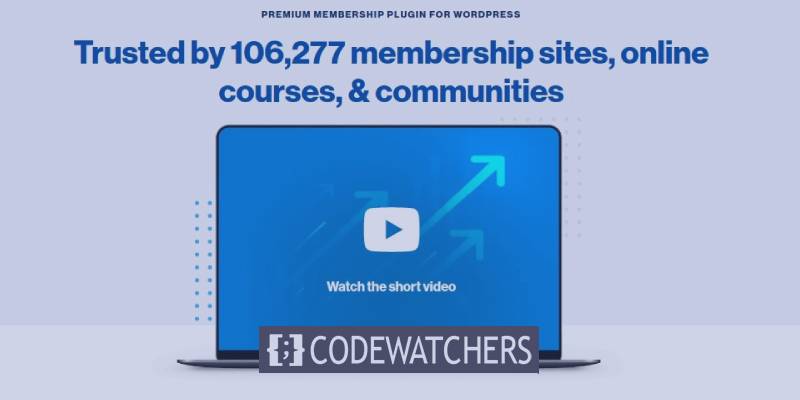
V tej vadnici si bomo ’ ogledali, kako član seznama želja deluje z Divijem, videli, kako enostaven je za uporabo, in videli, kaj lahko dosežete z njim.
Integracija člana seznama želja z Divi
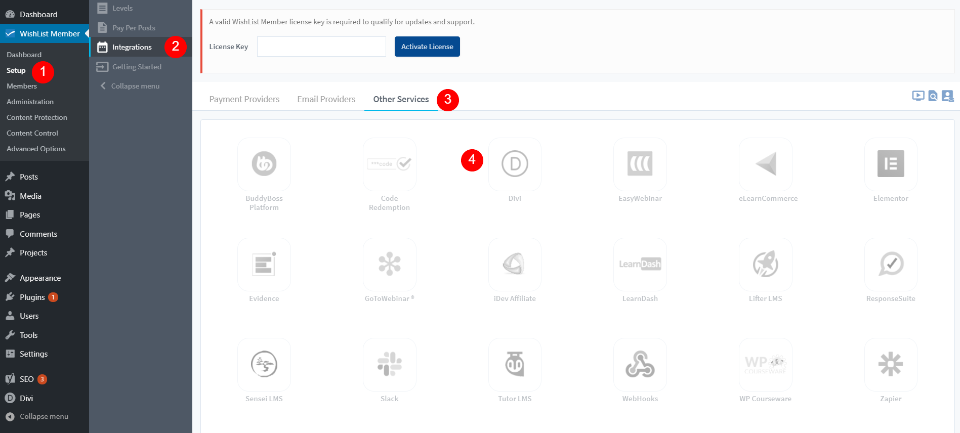
Privzeto boste morali omogočiti integracijo z Divijem, saj je onemogočena, ko je vtičnik nameščen. Če želite uporabiti člana seznama želja z Divijem, morate ’ omogočiti integracijo Divi. Pojdite v meni Seznam članov v meniju stranske vrstice na nadzorni plošči in izberite Nastavitev > Druge storitve > Integracija . Vi’ boste videli veliko aplikacij, med katerimi lahko izbirate. Izberite logotip Divi. To bo odprlo nov zaslon.
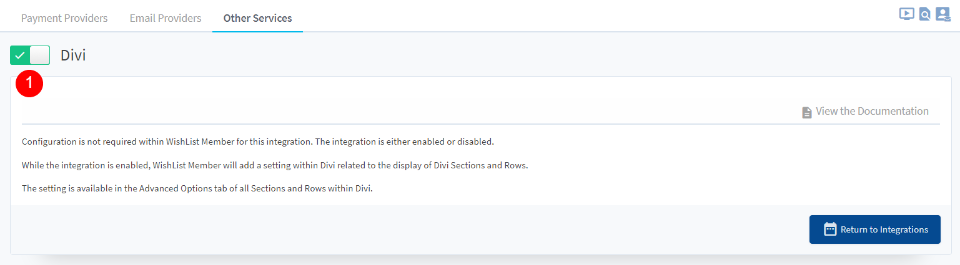
Morate klikniti preklopni gumb, da omogočite integracijo z Divi. Od zdaj je " Član seznama želja " pripravljen za uporabo v Divi Builderju.
Ustvarite neverjetna spletna mesta
Z najboljšim brezplačnim graditeljem strani Elementor
Začni zdajKontrolniki seznama želja za Divi Builder
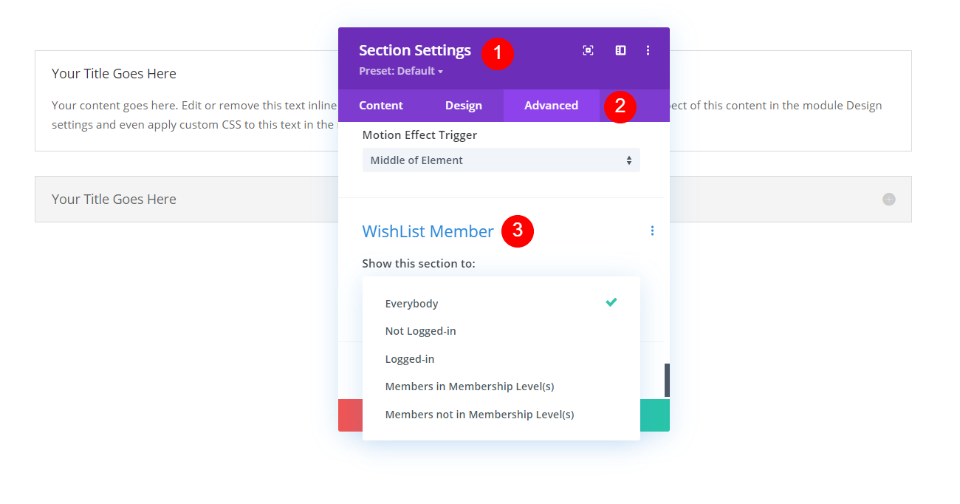
Ko ste ’ omogočili integracijo Divi, so možnosti za člane seznama želja dodane na zavihek Napredno z razdelki in vrsticami v Divi Builderju. Zadnja možnost na zavihku Napredno, imenovana Član seznama želja, ima pet možnosti za spreminjanje vidnosti vrstice ali razdelka:
- Everybody – To pomeni, da lahko vsi, ki obiščejo spletno stran, vidijo ta razdelek ali vrstico. To je privzeto izbrano.
- Not Logged-In – To pomeni, da je vrstica ali razdelek vidna samo tistim, ki niso povezani.
- Prijavljen – Omejite pogled samo na tiste, ki so povezani.
- Člani na ravneh članstva – Vsaka oseba, ki se je ’s prijavila in ima določene ravni članstva, bo videla razdelek ali vrstico. Izberete lahko raven, ki ste jo ustvarili.
- Člani, ki niso na ravneh članstva – Vsaka oseba, ki se je ’s prijavila in nima zahtevanih ravni članstva, bo videla razdelek ali vrstico. Izbirate lahko tudi med nivoji, ki ste jih ustvarili.
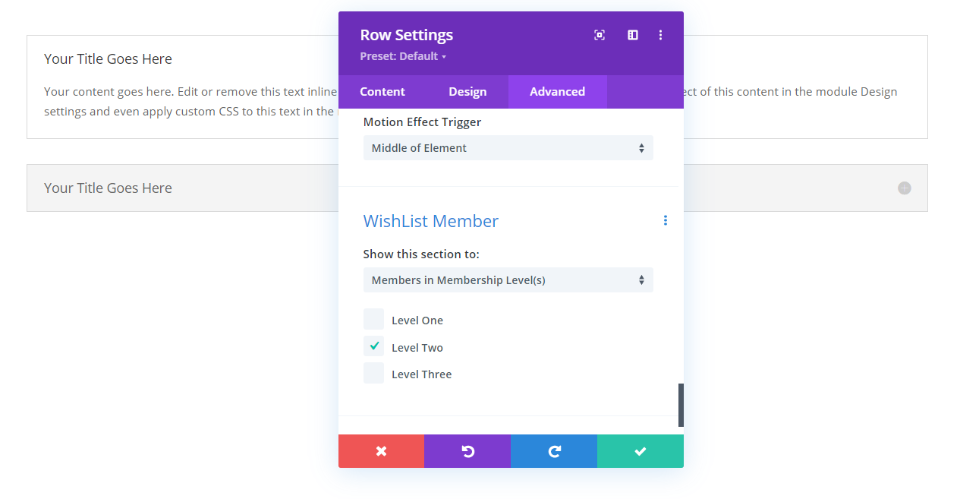
Za tiste, ki vam omogočajo, da določite raven članstva, se prikaže niz izbir, ki prikazuje imena ravni, ki ste jih ustvarili vi’ na zaslonu za nastavitev člana seznama želja na nadzorni plošči WordPress. Izberete lahko poljubne izbire.
Izvajanje več izbir
Možno je, da izberete samo v razdelku ali vrstici ali uporabite oboje skupaj. Uporaba nastavitev skupaj z nastavitvami drugih razdelkov in vrstic vam omogoča ustvarjanje ciljne vsebine. To je še posebej uporabno, če imate več ravni in več članov. Skupna uporaba razdelkov in vrstic vam omogoča, da ustvarite zanimivo logiko, vendar postane zapleteno in zmedeno, če imate stran pomešano s to logiko. Poskusite se čim bolj izogniti navzkrižju v pravilih vidnosti vaših razdelkov.
Naj’s pogledamo nekaj primerov. Prvič, we’ potrebujemo nekaj stopenj, med katerimi lahko izbiramo.
Kako ustvariti raven s članstvom na seznamu želja
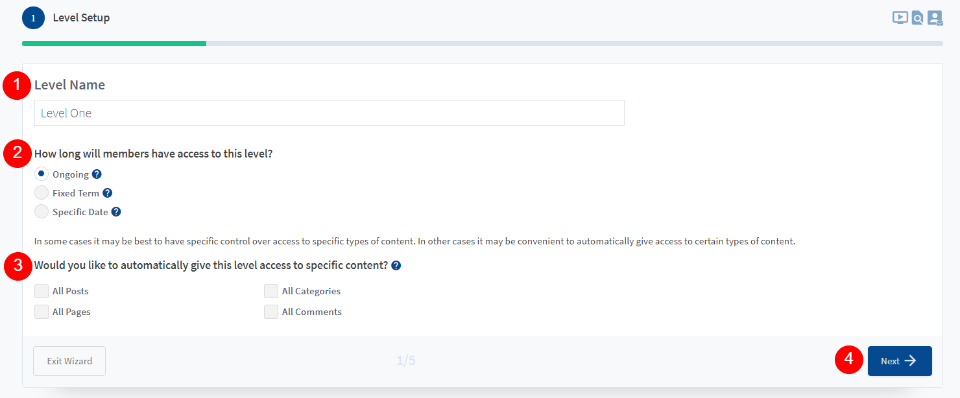
Preden Divi začne uporabljati funkcije "Član seznama želja", boste morali ustvariti nekaj stopenj članstva. V meniju nadzorne plošče pojdite na Seznam želja > Nastavitev . Izberite, če želite dodati novo raven. Če nimate ’ ravni, boste ’ videli čarovnika za ustvarjanje ravni. Navedite ime ravni, izberite, kako dolgo imajo člani dostop do ravni, in izberite vrste vsebine, do katerih imajo dostop, nato kliknite Naprej .
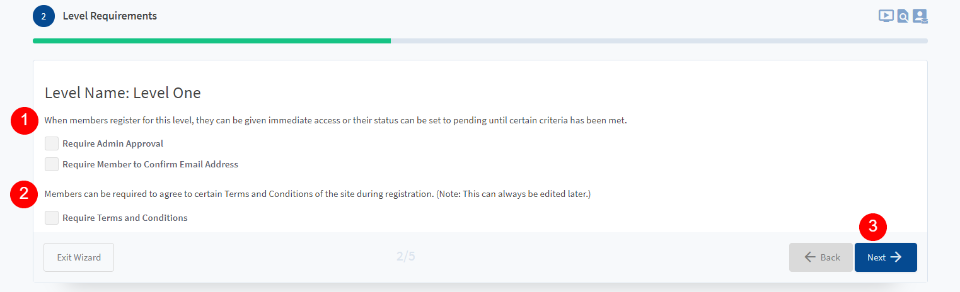
Ugotovite, ali člani potrebujejo odobritev skrbnika in ali morajo potrditi svojo e-pošto.
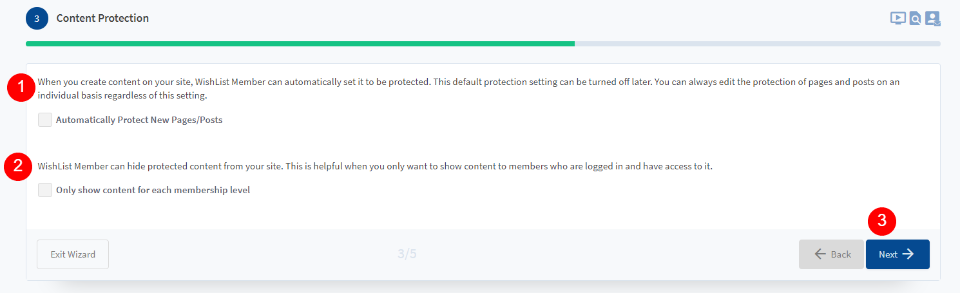
Izberite, ali želite, da so vaše nove strani in objave samodejno zaščitene s pravili omejitve članstva na seznamu želja. Prav tako ga lahko konfigurirate tako, da prikazuje samo vsebino za določene ravni članstva. Tega vam ne bo treba vključiti ’. To je mogoče nadzorovati z Divijem.
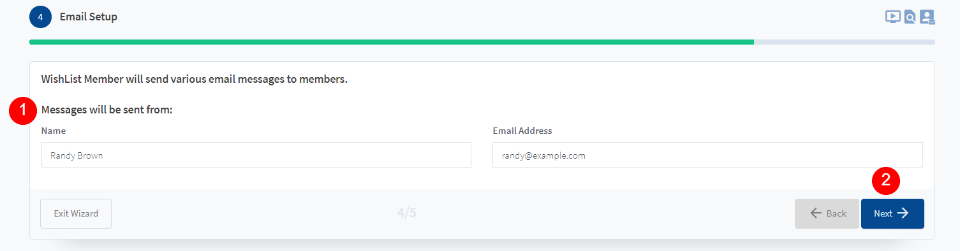
Vnesite e-poštno ime in naslov, ki ju bo član seznama želja uporabljal za pošiljanje sporočil članom.
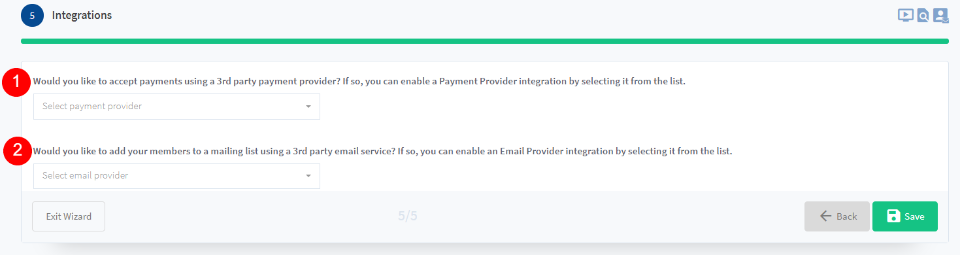
Zdaj lahko nastavite plačilni prehod in možnosti e-poštnih storitev.
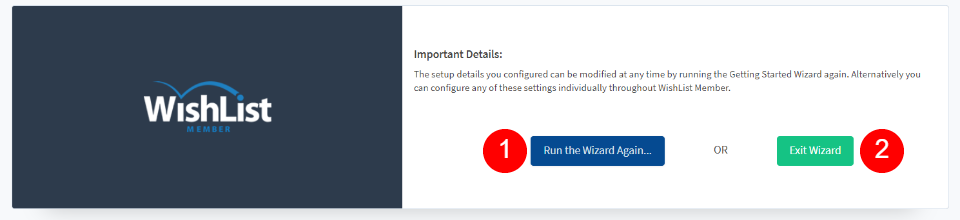
Znova zaženite čarovnika, da ustvarite več ravni. Ali pa zapustite čarovnika in pozneje ustvarite več ravni.
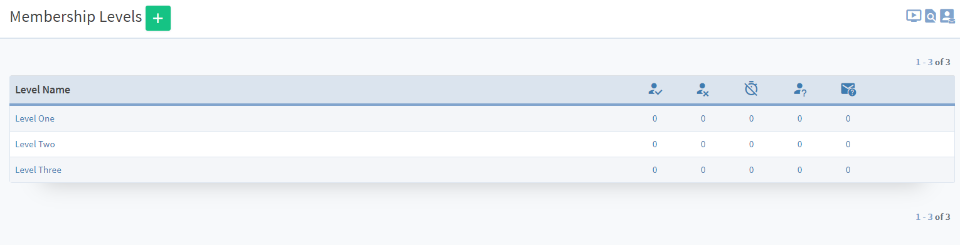
Ko imate želene ravni, lahko dodate omejitve članstva v svoje razdelke in vrstice Divi. Čarovnik ni potreben za ustvarjanje novih ravni. Vaše ravni novic bodo uporabljale nastavitve, ki ste jih predhodno določili. Oni’ bodo sledili nastavitvam, ki ste jih ’ že nastavili. Zdaj pa poglejmo ’, kako deluje.
Seznam želja Član Divi Primeri
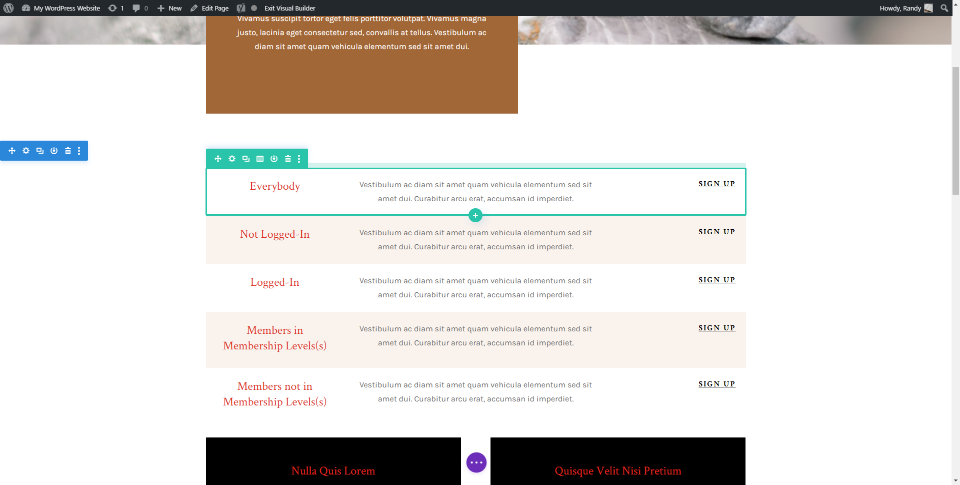
Da bi videli, kako deluje integracija Wishlist Member Divi, bomo izvedli nekaj prilagoditev niza vrstic. izdelali bomo tudi CTA za postavitev ciljne strani. Omejitve članstva za vsako vrstico smo prilagodili glede na njen naslov, da olajšamo sledenje.
Vsebina je le naslov, opis in gumb, lahko pa je kar koli. To bi bilo odlično za prikaz povezav do strani tečajev, vdelanih videoposnetkov, povezav do člankov, kot so vadnice ali recepti, ali katere koli vsebine, ki potrebuje določen privilegij.
Konkreten primer člana seznama želja
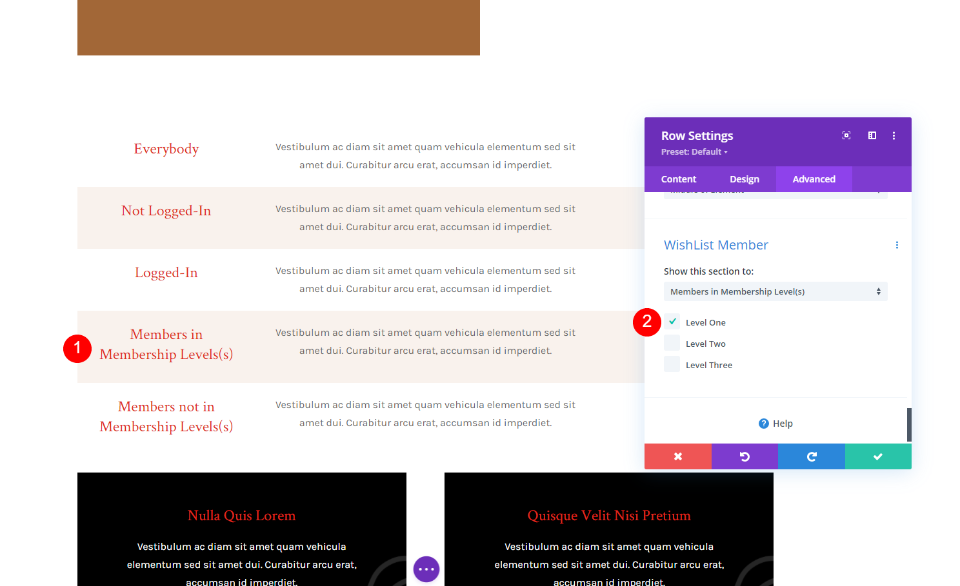
Od članov na ravneh članstva smo nastavili tako, da se prikaže samo vsem na "prvi ravni". To pomeni, da tisti na drugi in tretji ravni ne bodo videli te vrstice.
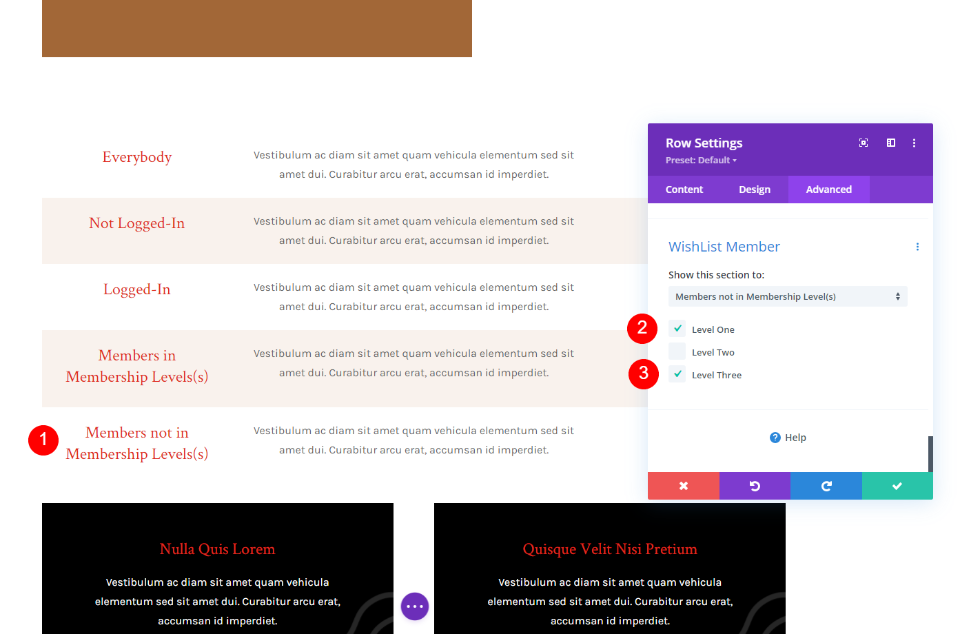
Za možnost »Člani niso na ravneh članstva« smo jo nastavili tako, da se prikaže samo vsem na prvi ali tretji ravni. Samo tisti na drugi stopnji ne bodo videli te vrstice.
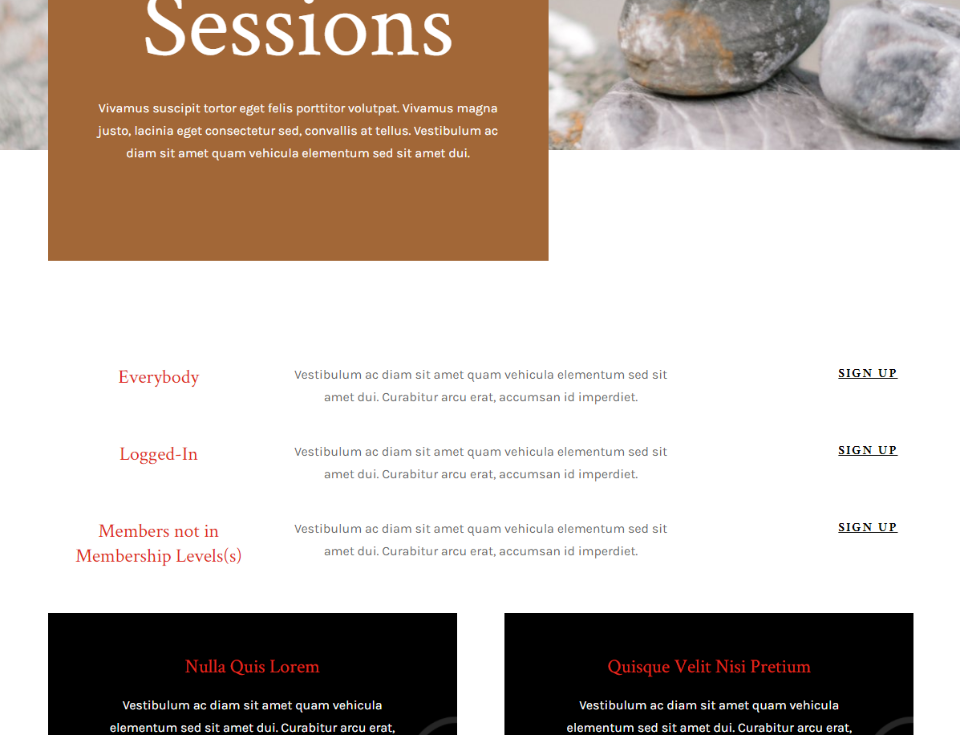
V zgornjem primeru smo prijavljeni in nismo člani ravni 1, 2 ali 3, zato prikazuje vrstice za Vsi, Prijavljeni in Člani, ki niso na ravni članstva.
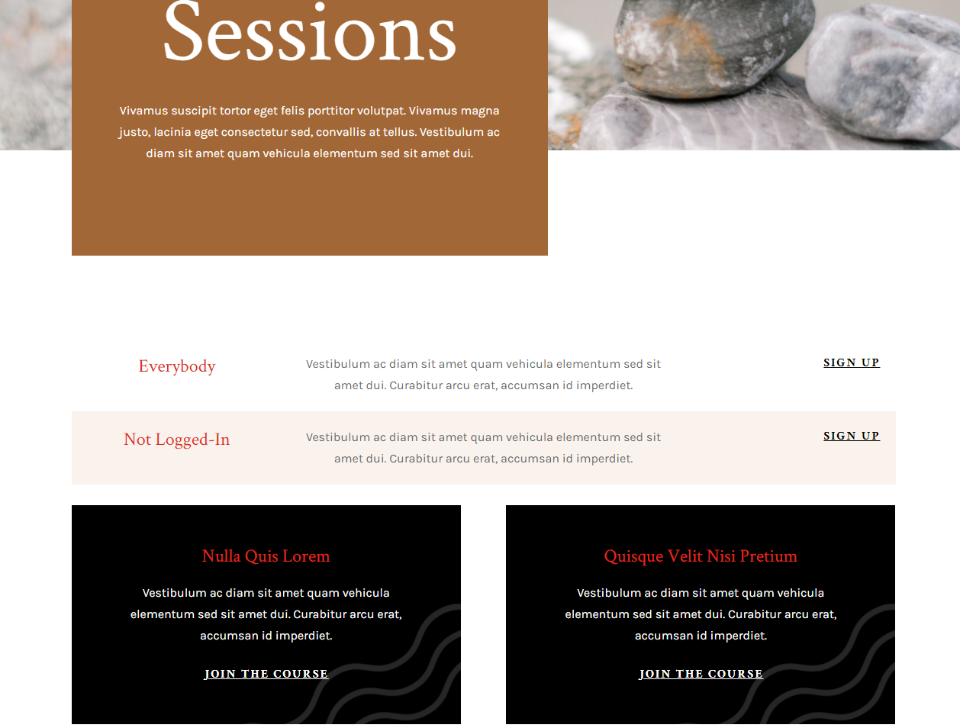
V tem primeru smo odjavljeni s spletnega mesta. It’s zdaj prikazuje vrstico, ki jo vidijo vsi, in vrstico, ki jo lahko vidijo samo tisti, ki niso prijavljeni.
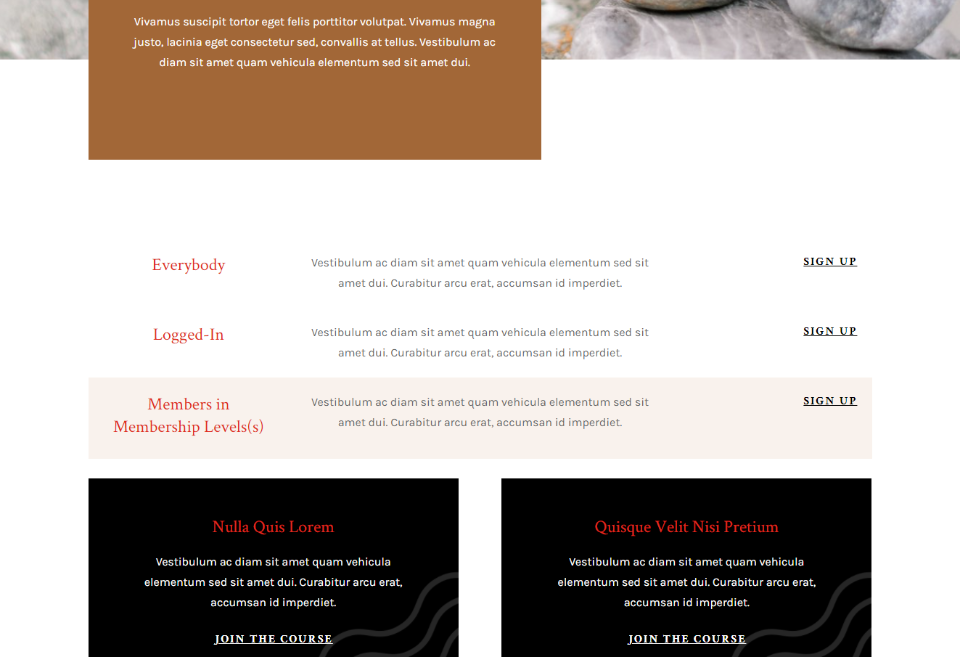
Prijavljeni račun smo nastavili na "Prvo raven". Ker so člani na ravneh članstva prikazani vsem s članstvom na prvi ravni, zdaj prikaže to vrstico.
Kje kupiti člana seznama želja z integracijo Divi
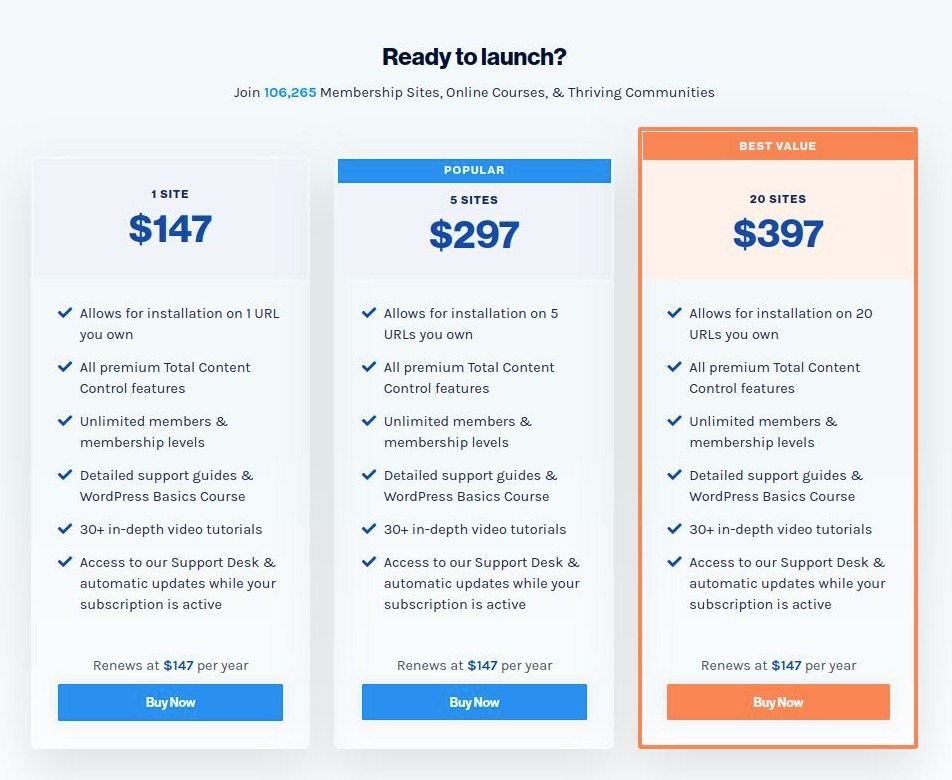
Član seznama želja je na voljo na spletnem mestu publisher’s. Na voljo so tri možnosti nakupa. Vse ravni vključujejo integracijo Divi, vse možnosti nadzora nadgradnje vsebine, neomejene ravni članstva in vadnice. Na podlagi naročnine It’s. Podpora in posodobitve so vključene, dokler je naročnina aktivna.
- 1 stran – 147 $ na leto
- 5 spletnih mest – 297 $ na leto
- 20 spletnih mest – 397 $ na leto (bolje za agencijo)
Zadnje besede
Integracija člana seznama želja v Divi je odličen način za prikaz razdelkov in vrstic določenim vrstam uporabnikov. Je preprosta za uporabo in orodja dobro delujejo v nastavitvah Divi. Kaj menite o tem ? Ne oklevajte in delite to vadnico s prijatelji ali nam sledite na Twitterju in Facebooku .




